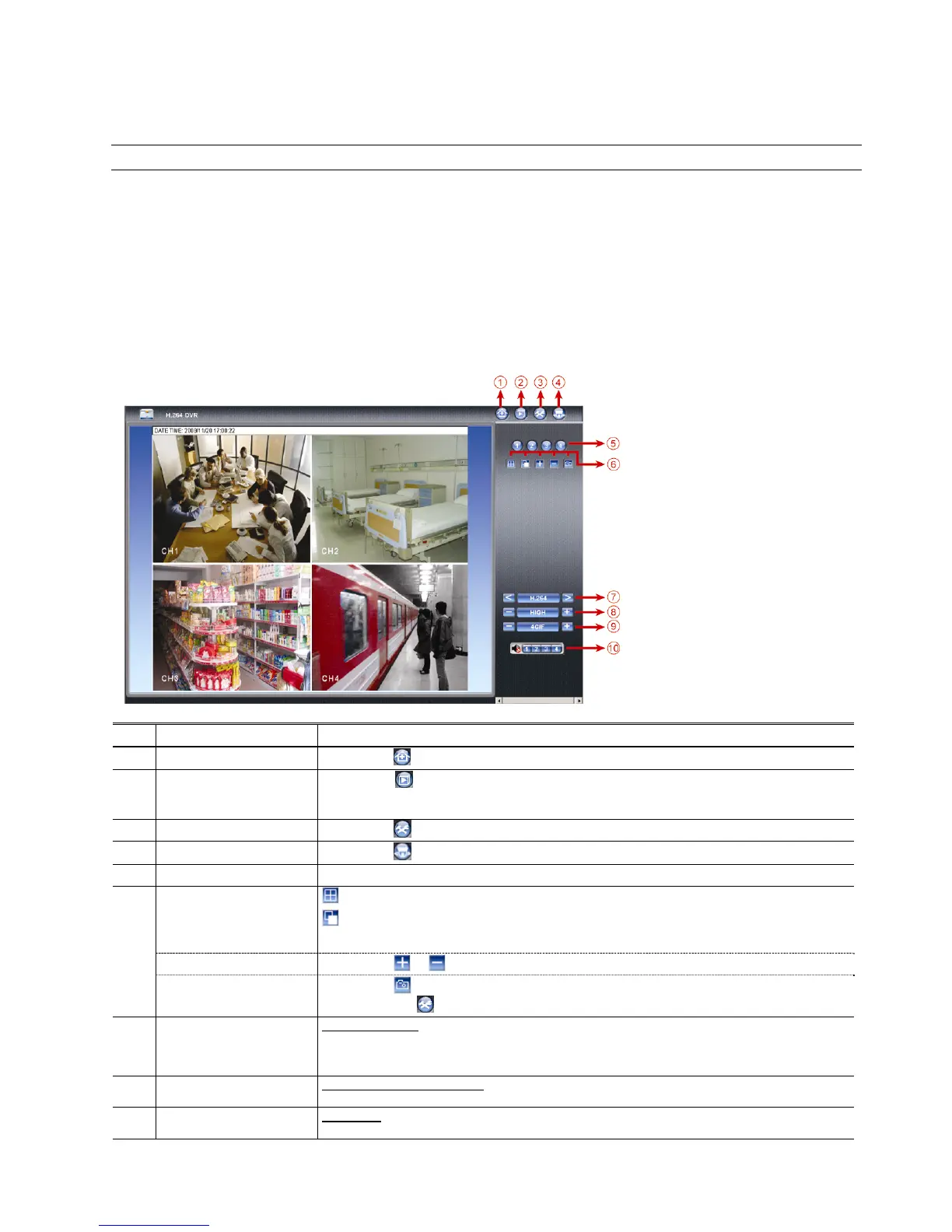OPERACIÓN REMOTA
43
6.2 Navegador Web IE
Puede ver imágenes o utilizar el DVR utilizando el navegador web IE.
Nota: Los sistemas operativos compatibles son Windows 7, Vista, XP y 2000.
Paso 1: Introduzca la dirección IP que utilice su DVR en el cuadro de dirección URL, por ejemplo 60.121.46.236, y
pulse ENTRAR. El sistema le pedirá que introduzca su nombre de usuario y su contraseña para acceder al
DVR.
Si el número de puerto de su DVR no es 80, necesitará introducir además el número de puerto. El formato es
direcciónip:numpuerto. Por ejemplo, si la dirección IP es 60.121.46.236 y el puerto es el 888, introduzca en
“http://60.121.46.236:888” la barra de dirección URL y pulse “Enter” (ENTRAR).
Paso 2: Introduzca el nombre de usuario y la contraseña similares a las utilizadas en el inicio de sesión de AP y haga
clic en “Aceptar”. Podrá ver una pantalla similar a la siguiente si la información de inicio de sesión es correcta.
Nº Función Descripción
1
Principal
Haga clic en
para acceder a la página principal del DVR.
2
Reproducción
Haga clic en “
” para entrar en el panel de reproducción donde podrá buscar o seleccioanr el
evento deseado y descargárselo a su ordenador simultáneamente. Para más información, consulte
“6.2.1 Descarga y Reproducción de Evento” en la página 42.
3
Ajustes de config.
Haga clic en
para acceder a la configuración del DVR.
4
PTZ
Haga clic en
para acceder al modo PTZ.
5
Selección de canal Haga clic en uno de los números para cambiar el canal que desee visualizar a pantalla completa.
:
Haga clic aquí para mostrar la visualización en una pantalla dividida en 4.
6
Modo de visualización
:
Haga clic aquí para ver cada canal secuencialmente, comenzando por el CH1. Si se muestra
el último canal, se volverá a comenzar de nuevo por el canal CH1.
Para salir de este modo de pantalla, haga clic en cualquier otro botón de canal.
Selección
Haga clic en
o para ir al canal anterior / siguiente o cambiar la configuración.
Fotografía
Haga clic en
para realizar la fotografía de la vista actual y guárdela en la ruta especificada de
su ordenador en "
" "General".
7
Transmisión Web
H.264/QuickTime
QuickTime es un programa multimedia de Apple Inc. Necesitará tener instalado QuickTime en su
sistema operativo. Después de seleccionar “QuickTime”, el sistema le pedirá que introduzca el
nombre de usuario y la contraseña de acceso al servidor del DVR.
8
Cambiar calidad
BEST/HIGH/NORMAL/BASIC
(ÓPTIMA / ELEVADA / NORMAL / BÁSICA)
Haga clic aquí para cambiar la calidad de la imagen.
9
Cambiar Resolución
4 CIF / CIF
Haga clic aquí para cambiar la resolución de la imagen (4 CIF: 704 x 480/CIF: 352 x 240)